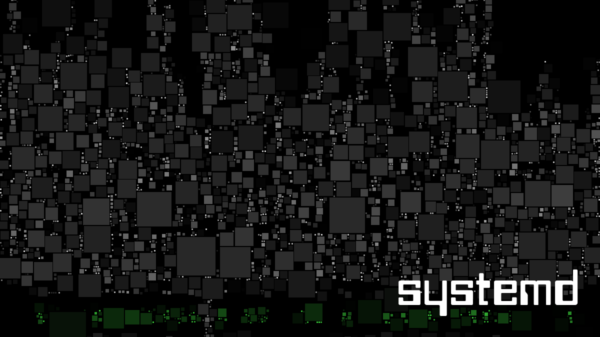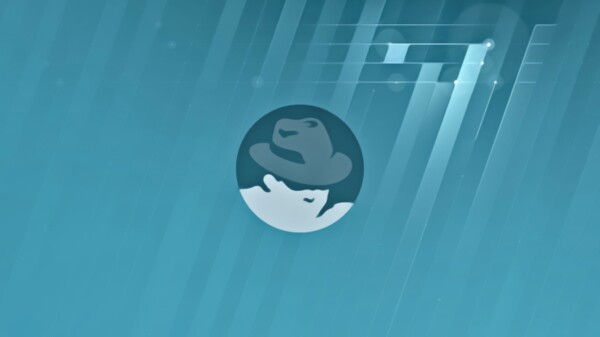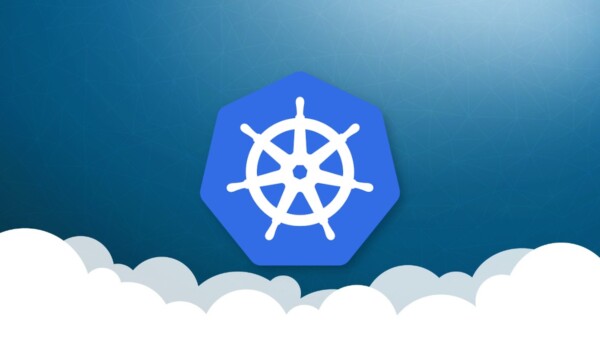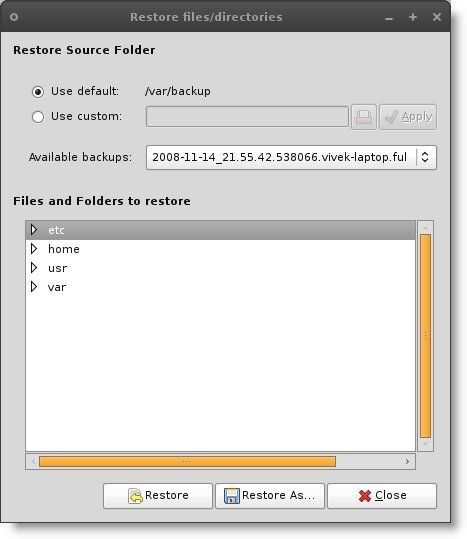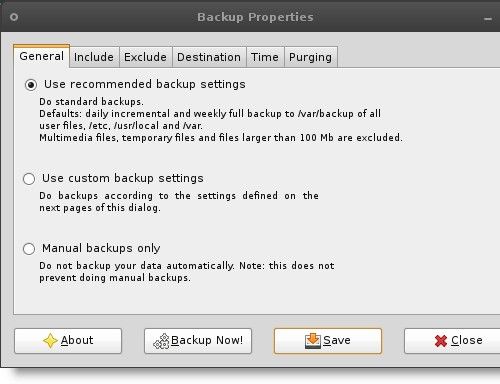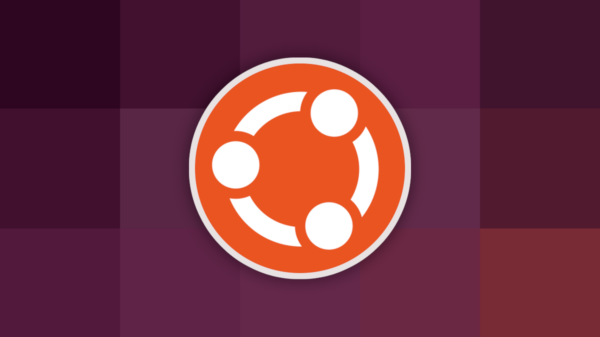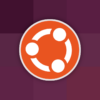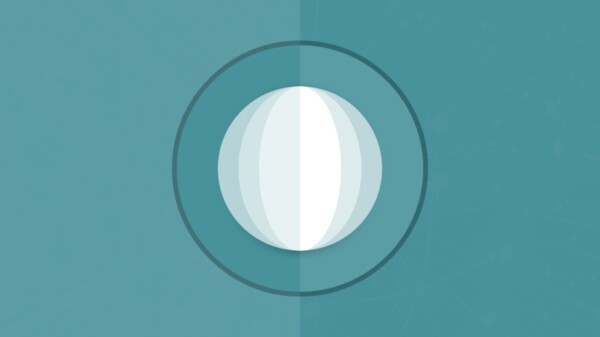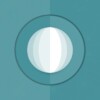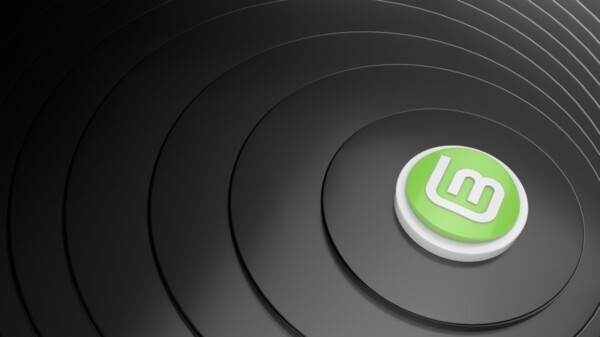Aunque hay distintos modos de lograr salvaguardar nuestra instalación de Ubuntu (o de cualquier otra distribución GNU/Linux), en Tombuntu, un célebre y popular sitio con todo tipo de artículos, nos proponen una forma muy sencilla y efectiva para lograrlo.
El proceso se basa en la utilización del software SBackup, que se puede instalar con un rápido sudo apt-getinstall sbackup , tras lo cual podremos ejecutar la herramienta desde Sistema/Administración/Simple Backup Config.
La guía muestra los pocos pasos que necesitamos establecer para completar un proceso que además podremos planificar para que se realice cada poco tiempo, además de especificar qué carpetas y archivos queremos incluir o excluir del proceso. No obstante, no todo es de color de rosa en esta aplicación.
Parece que existe una pega con respecto a las copias de seguridad incrementales, es decir, aquellas que realizamos tras la primera copia de seguridad y que sólo modifican aquellos datos que están también modificados (borrados, editados, creados) en el origen.
Aunque genera ficheros diff con esas copias incrementales, la restauración es algo más compleja, por lo que casi es recomendable hacer backups «integrales» de cuando en cuando y borrar los que ya tuviéramos hechos.